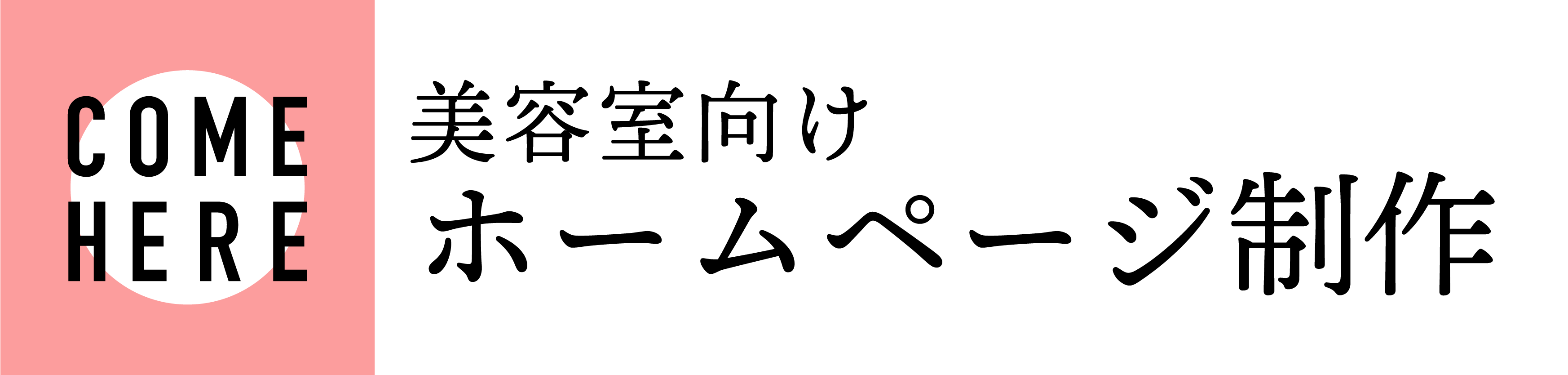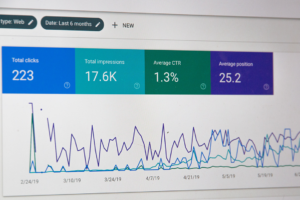今回は美容室・美容師の方がWordpressブログを始める方法についてお話ししたいと思います。
美容室の集客手段として人気があるのがブログです。
今回は、ブログの中でもよく使われているWordpressブログの始め方をご紹介します。
この情報は内容を保証するものではありません。
正確には各サービス公式の情報を参考にしてください。
この記事の内容
WordPressブログを始める方法
ドメインの準備
ドメインを準備します。
ドメインとは、〇〇.comのようにインターネット上の住所を表すものです。
レンタルドメインを利用します。
今回はお名前.comを紹介します。
https://www.onamae.com/
価格は、.jpや.comなどによって変わります。
サイトで見積もりできるので、上記のサイトで確認してみてください。
備考
ドメインはレンタルサーバーでも提供されます。しかし、レンタルドメインでレンタルすることをオススメします。その理由は、ドメインを長年使うことによりドメインパワーが上がるからです。これは、SEOに有利になるものです。したがって、一つのドメインを長年使えるようにレンタルサーバーでドメインを借りることをオススメします。
サーバーの準備
WordPressブログを始めるにはまず、レンタルサーバーが必要です。
ブログの記事をこのレンタルサーバーに保存していくイメージです。
レンタルサーバーには様々なものがあります。
今回は、ロリポップをご紹介します。
https://lolipop.jp/
月々、250円〜のライトプランで十分です。
ロリポップでは、Wordpressの簡単インストールができます。
DNSの設定
レンタルドメインのサイトにて、DNSを設定します。
※2020/5/9現在、ロリポップレンタルサーバーを利用する場合は、レンタルドメインのサイトにて、以下のDNSサーバーを設定します。
DNSを下記のように設定してください。
| プライマリネームサーバー | uns01.lolipop.jp |
|---|---|
| セカンダリネームサーバー | uns02.lolipop.jp |
独自ドメインの設定
レンタルサーバーにて独自ドメインの設定をします。
レンタルドメインにて入手したドメインを、独自ドメイン設定にて設定します。
独自SSL(無料)設定
レンタルサーバーにて独自SSL(無料)を設定します。
これは、通信暗号化された通信をWebサイトで行うための設定です。
ロリポップでは一つのドメインに対して無料で設定できます。
WordPressのインストール
ロリポップには、Wordpressの簡単インストール機能があります。
この機能を使ってWordpressをインストールします。
WordPressテーマの設定
WordPressのテーマを設定します。
無料のテーマから有料のテーマまであります。
制作会社やフリーランスに、テーマの制作を依頼することもできます。
WordPressに必要な情報を入力し利用開始
サイトのタイトルや必要な情報をWordpressの管理画面にて設定します。
WordPressでブログを書く
WordPressでブログを書きましょう。
Googleの検索エンジンへ登録しよう
Googleサーチコンソールを利用しよう
こちらのサーチコンソールを利用しましょう。
https://search.google.com/search-console
利用できるように設定します。
右上のハンバーガーボタンから、プロパティの追加をします。
「URL プレフィックス」にURLを入力し、「htmlタグ」の情報をコピーします。
All in One SEOをインストールしよう
All in One SEOというプラグインをWordpressにインストールし、有効化します。
All in One SEOにhtmlタグを設定しよう
All in One SEO設定の「ウェブマスター認証」のGoogle search console欄に
「URLプレフィックス」でコピーした「html」タグを貼り付けし、「content=”〇〇”」の「〇〇」の部分だけ入力し設定します。
Googleサーチコンソールで所有権の確認
先ほどのように、URLプレフィックスにて、URLを入力します。
「htmlタグ」の「確認」ボタンを押します。最下部の「完了」を押します。
これで、Googleサーチコンソールでの設定が完了です。
検索エンジンへ登録しよう
Googleサーチコンソールを開きます。
画面上部のアドレスバーに登録したいURLを入力し、エンターを押します。
「インデックス登録をリクエスト」を押します。
以上で、検索エンジンへの登録は完了です。
これで、Google検索の結果に表示されるようになりました。
ブログの運用
記事を書くことと、検索エンジンへの登録を繰り返せばOKです。
記事を見てもらうには、SEO対策が必要です。
SEO対策に関する記事はネット上にたくさんありますので、ぜひ調べてみてください。
先ほどインストールしたAll in One SEOもSEO対策に使えるプラグインです。SEOについて調べた後にこちらの使い方もぜひ調べてみてください。
まとめ
今回は、Wordpressブログの始め方についてお話しました。
ざっくりとした流れを紹介しましたので、分からないところや説明が不足しているところはGoogleで検索してみてください。